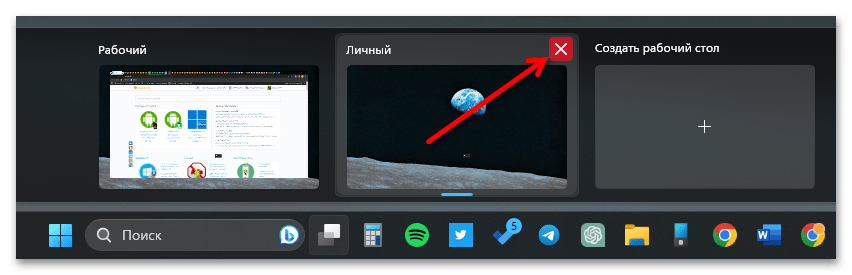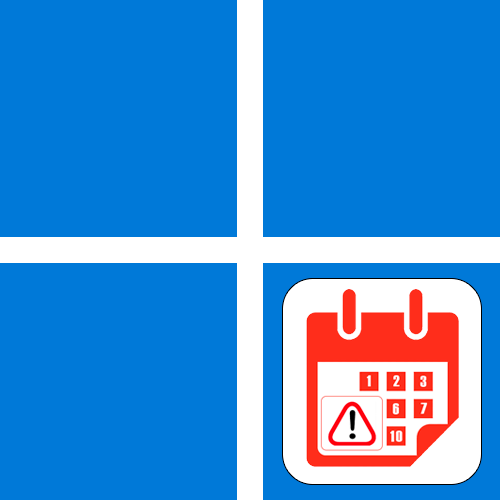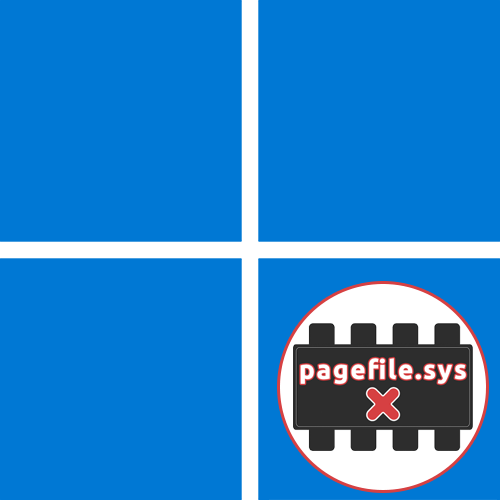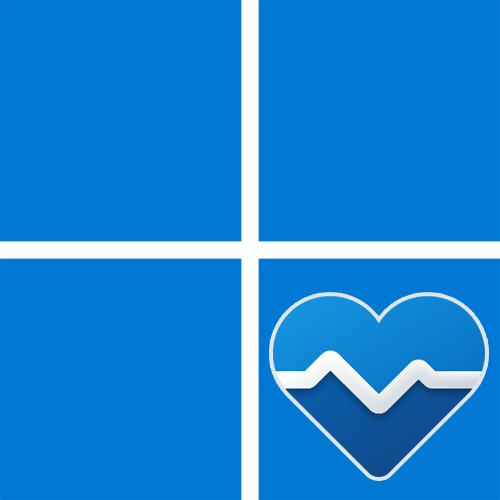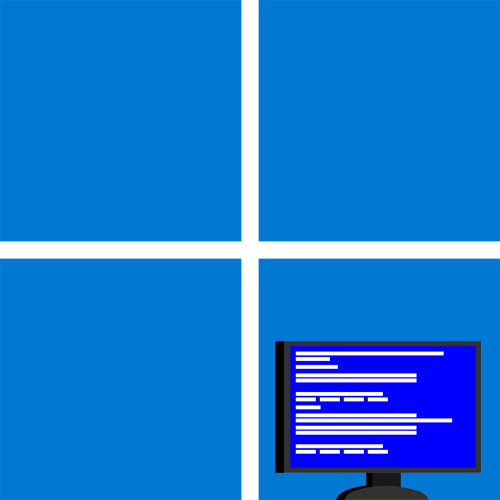Зміст
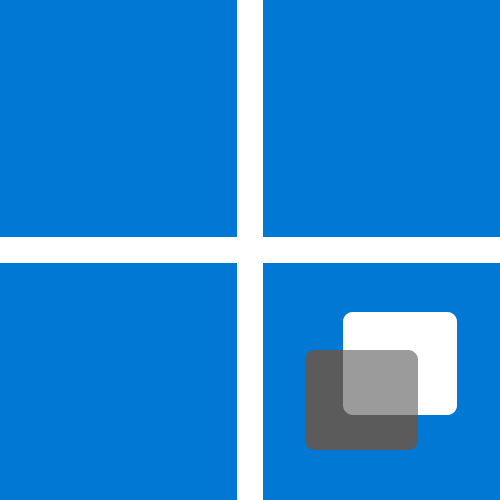
Спосіб 1: представлення завдань
Для того щоб створити новий робочий стіл (РС) в Windows 11, досить скористатися меню кнопки " представлення завдань» , розташованої відразу за «Пуском» і полем пошуку.
- Наведіть курсор миші на позначений на скріншоті нижче значок.
- У меню з превью віртуальних просторів клікніть по крайній праворуч плитці, всередині якої знаходиться значок «+» .
- Новий РС буде створений.
- Скористайтеся клавішами «Win+Tab»
, щоб відкрити меню
" представлення завдань»
,
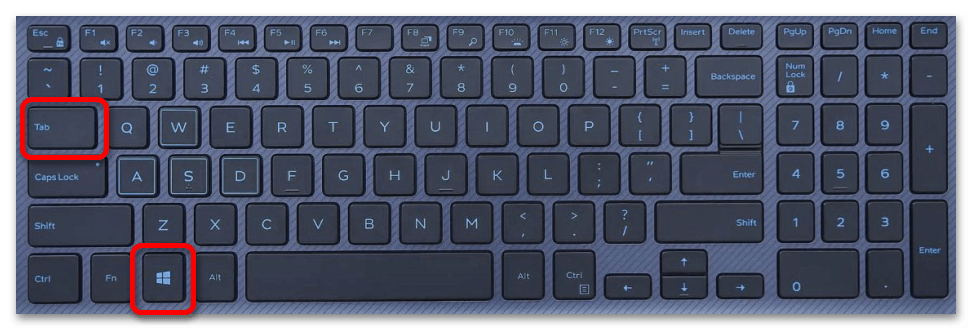
А потім клікніть по плитці " створити робочий стіл» ;
- Додайте кнопку " представлення завдань»
на ПЗ, щоб виконати рекомендації з інструкції вище. Для цього:
- Викличте»Параметри" (через меню «Пуск» або клавішами «Wn+I» );
- Перейдіть на вкладку «Персоналізація» і відкрийте в ній розділ " Панель завдань» ;
- Активуйте перемикач навпроти пункту " представлення завдань» .
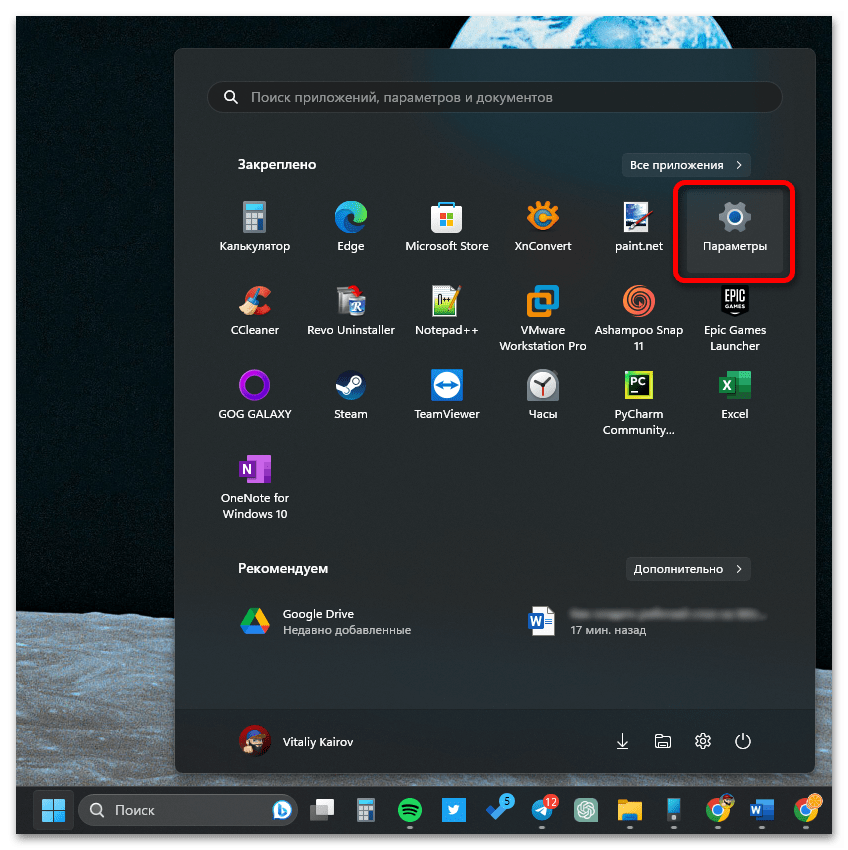
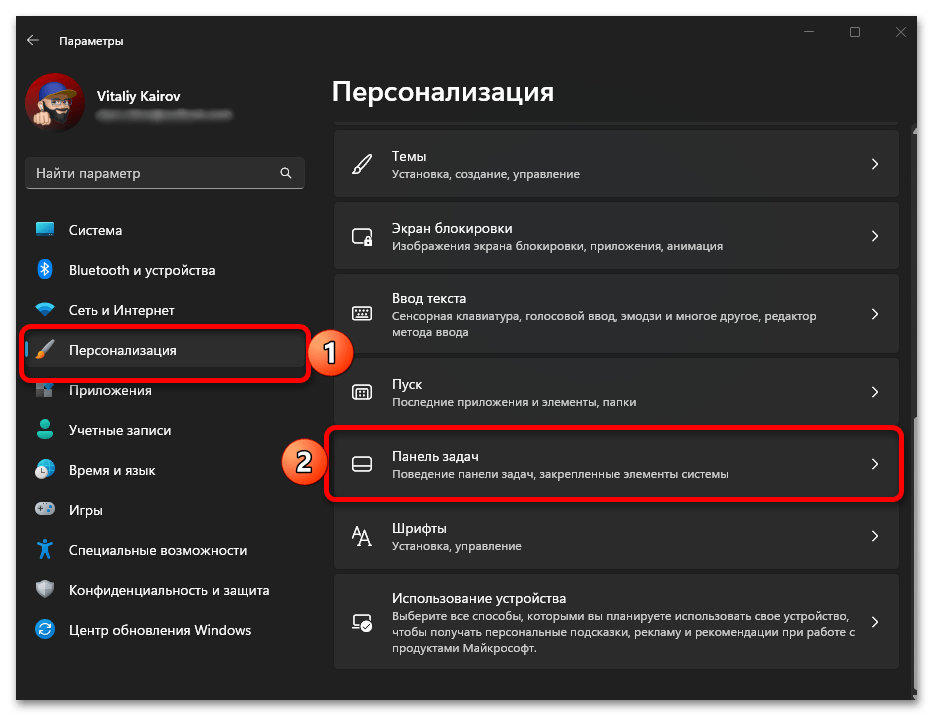
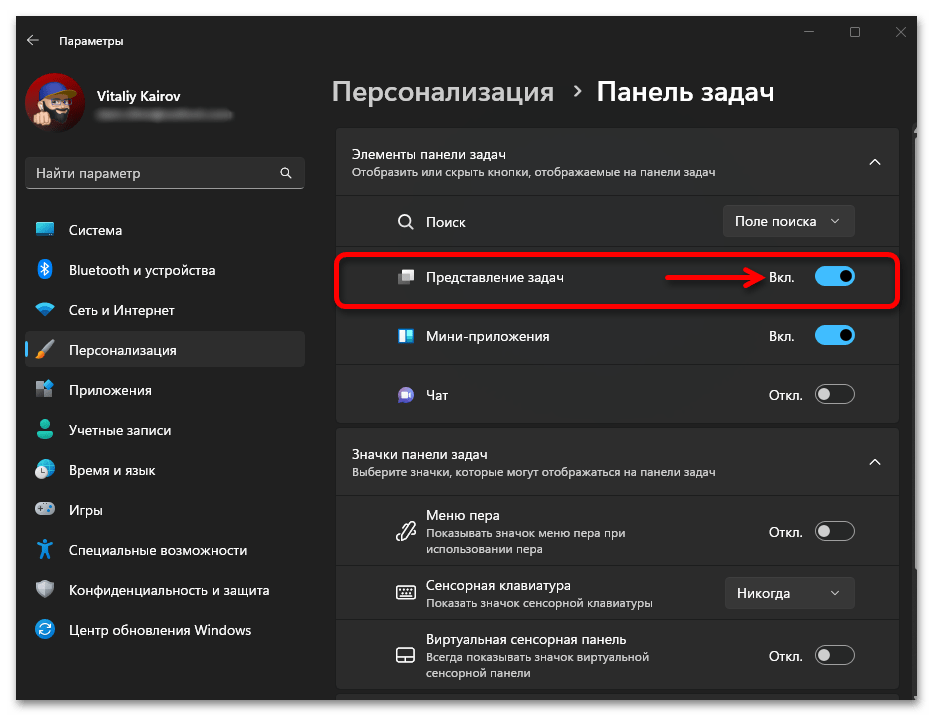
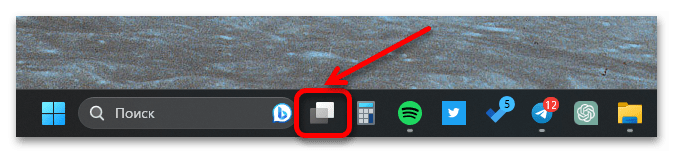
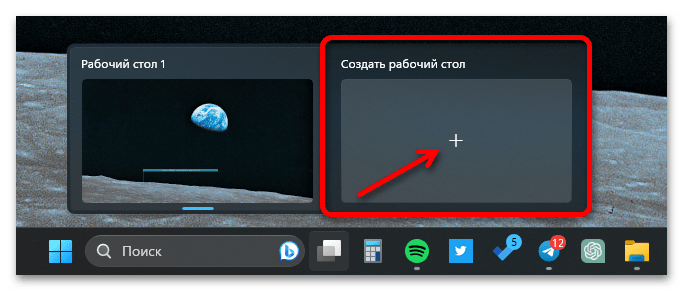
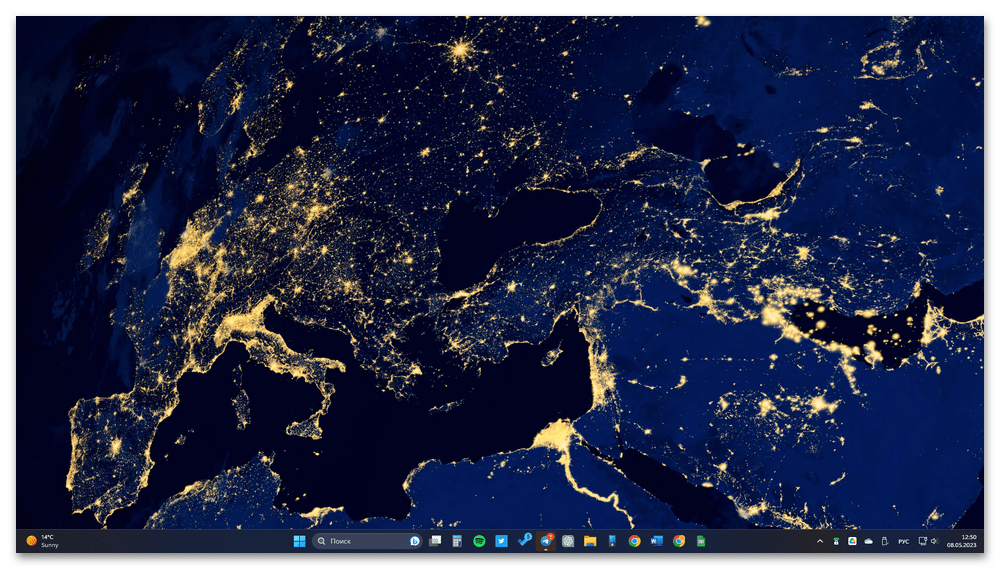
За необхідності ви можете додати на нього необхідні ярлики, змінити шпалери (як перші, так і другі будуть різними для окремих робочих столів) і виконати додаткову настройку.
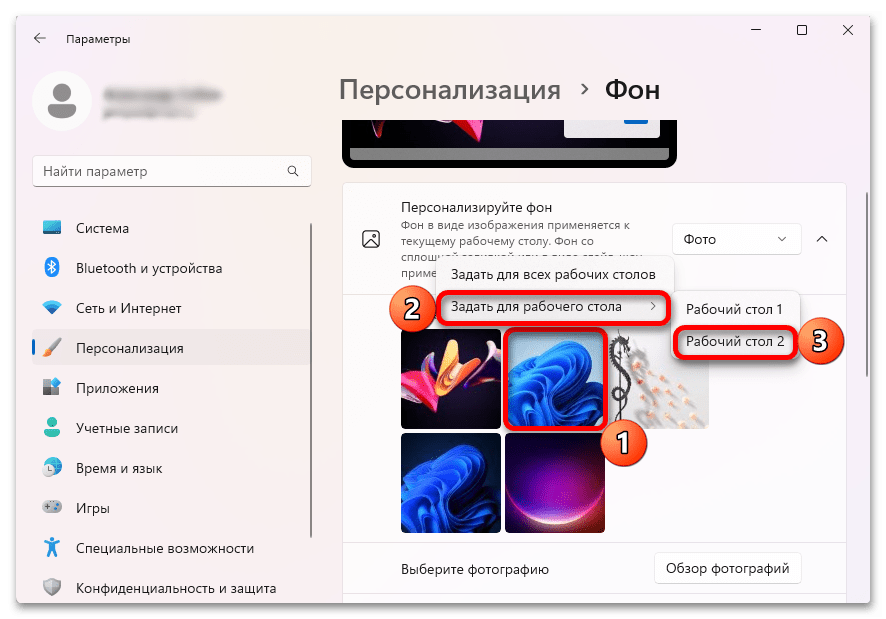
Читайте також:
Налаштування значків робочого столу в Віндовс 11
Установка живих і звичайних шпалер на робочий стіл в Віндовс 11
Важливо зазначити, що меню " представлення завдань» цілком може не відображатися на панелі завдань (ПЗ), і в такому випадку для виконання цікавлять нас дій можна піти по одному з наступних шляхів:
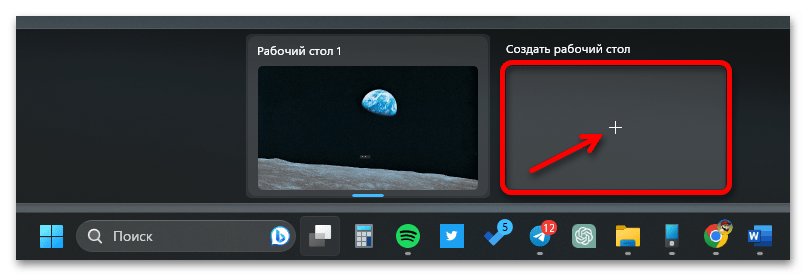
Спосіб 2: комбінація клавіш
Значно більш простим і швидким рішенням нашої задачі буде використання комбінації клавіш, що дозволяє моментально створити новий віртуальний простір – для цього потрібно просто натиснути «Ctrl+Win+D» .
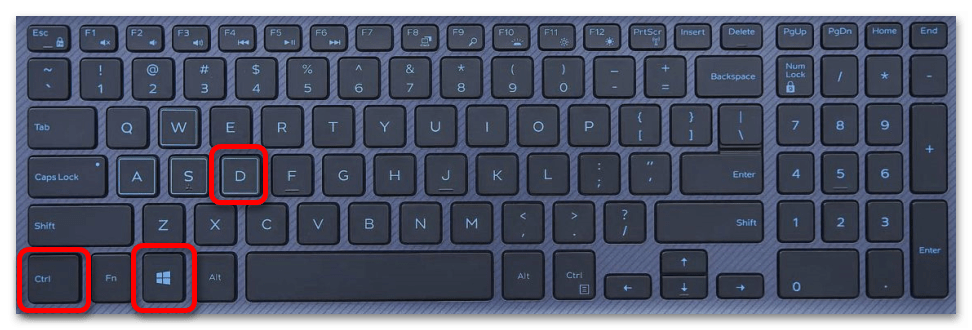
Взаємодія з віртуальними робочими столами
Для переміщення між робочими столами можна використовувати меню " представлення завдань» , що відображається після натискання однойменної кнопки і / або клавіш «Win+Tab» (Активний РС (той, на якому ви зараз перебуваєте) буде позначений невеликою синьою смужкою внизу попереднього перегляду).
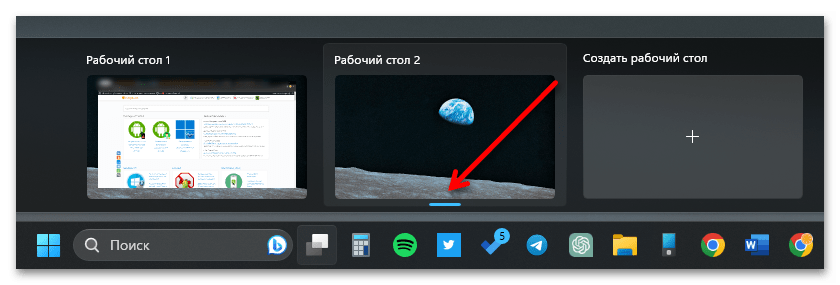
Більш зручно швидко перемикатися між просторами дозволяє поєднання " Ctrl + Win + стрілка (вліво або вправо)» .
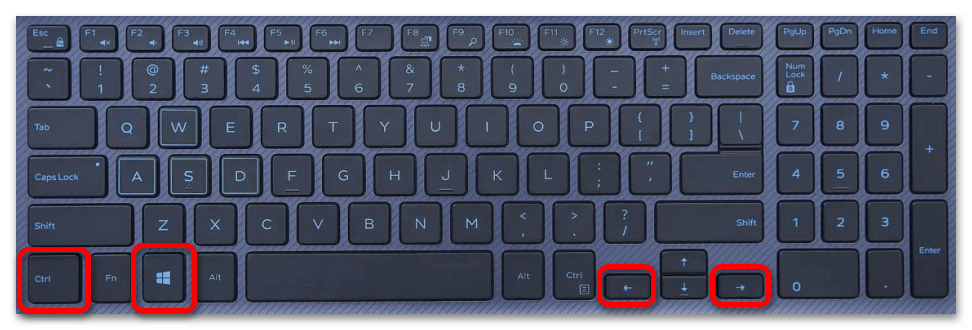
За необхідності ви також можете змінити назву РС – для цього слід клікнути по ньому і ввести потрібне позначення.
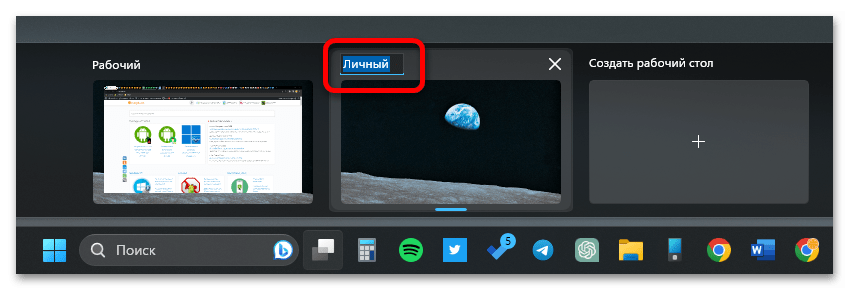
Якщо ж віртуальний стіл потрібно видалити, досить розгорнути меню " представлення завдань» і закрити більш непотрібне вікно.